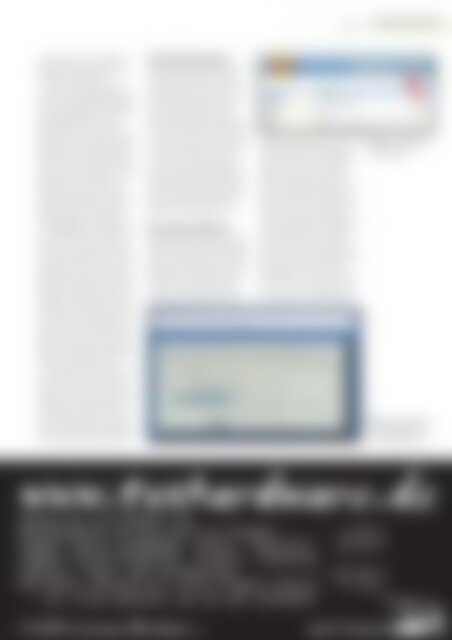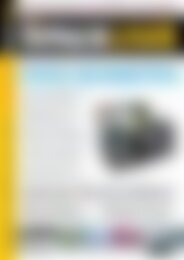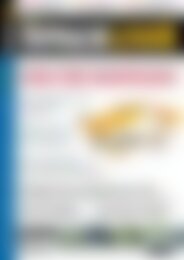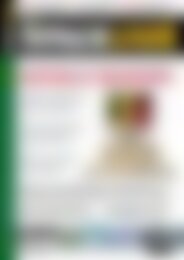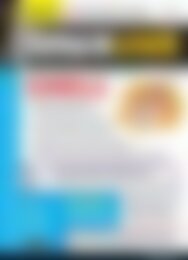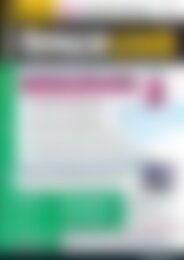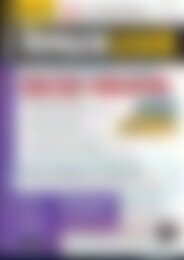Erfolgreiche ePaper selbst erstellen
Machen Sie aus Ihren PDF Publikationen ein blätterbares Flipbook mit unserer einzigartigen Google optimierten e-Paper Software.
Freetz<br />
schwerpunkt<br />
richten Sie dabei verschiedene<br />
quelloffene Anwendungen und<br />
Dienste auf der Box ein.<br />
Auf diesem Weg gelangen beispielsweise<br />
ausgewachsene Webserver<br />
wie Apache oder Lighttpd,<br />
leistungsfähige FTP-Server wie<br />
Vsftpd oder VPN-Server wie<br />
OpenVPN auf die Fritzbox. Daneben<br />
bringen Sie auf diesem Weg<br />
zahlreiche weitere Dienste, die in<br />
der Linux-Welt äußerst gebräuchlich<br />
sind, auf die Fritzbox – zum<br />
Beispiel auch den SSH-Server<br />
Dropbear, über den Sie sich bequem<br />
über SSH auf der Fritzbox<br />
einloggen und Änderungen an<br />
der Konfiguration vornehmen.<br />
Die Möglichkeit zur Paketinstallation<br />
macht einen Großteil des<br />
Charmes von Freetz aus. Lassen<br />
Sie aber trotzdem bei der Auswahl<br />
der Pakete Vorsicht walten und<br />
ins tallieren Sie nicht mehr als unbedingt<br />
notwendig. Gerade ältere<br />
Fritzboxen verfügen über nur wenig<br />
Speicher, sodass sie schnell an<br />
die Grenzen ihrer Kapazität stoßen.<br />
Sie können im Falle eines Falles<br />
später nach und nach weitere<br />
Pakete zu dem Freetz-Image hinzufügen<br />
– beginnen Sie also besser<br />
mit einem schlanken Image.<br />
Bei Paketen, die mit dem Zusatz<br />
binary only in der Liste stehen,<br />
handelt es sich um reine Binaries,<br />
die weder ein Webinterface noch<br />
Init-Skripte zum Start des Programms<br />
mitbringen. Sie müssen<br />
sich also selbst um die Konfiguration<br />
und den Aufruf kümmern.<br />
Das Image übersetzen<br />
Haben Sie alle gewünschten Einstellungen<br />
getroffen und abgespeichert,<br />
dann beenden Sie das<br />
Konfigurationstool und starten<br />
per make das Bauen des Freetz-<br />
Images. Dabei lädt die Routine<br />
den Quellcode für den Linux-Kernel<br />
sowie die restlichen Bausteine<br />
des Freetz-Images aus dem Internet.<br />
Stellen Sie also sicher, dass<br />
eine Internetverbindung steht –<br />
bei einer langsamen Anbindung<br />
brauchen Sie obendrein etwas Geduld.<br />
Nach dem Ende des Build-<br />
Prozesses finden Sie dessen Ergebnis<br />
im Unterordner images.<br />
Das Image installieren<br />
Bislang haben Sie auf der Fritzbox<br />
selbst kein einziges Byte geändert.<br />
Mit der Installation des von Ihnen<br />
gebauten Freetz-Images wird sich<br />
das jedoch nun ändern. Das Einrichten<br />
einer selbst gestrickten<br />
Firmware stellt in Bezug auf die<br />
Gewährleistung leider immer ein<br />
Problem dar. Bei Schwierigkeiten<br />
mit der Fritzbox, die auf die Installation<br />
von Freetz zu rück zuführen<br />
sind, können Sie auf Support<br />
von AVM nicht hoffen. Zur<br />
Installation des Freetz-Images rufen<br />
Sie erneut den Dialog zum<br />
Firmware-Update in der Administrationsoberfläche<br />
der Fritzbox<br />
auf. Diesmal lassen Sie jedoch<br />
nicht im Internet nach einem Update<br />
suchen, sondern wählen das<br />
Aktualisieren über eine Firmware-Datei<br />
aus. Dort spielen Sie<br />
dann die xxx.image-Datei aus dem<br />
firmwares-Ordner als Update ein.<br />
D Was für eine Fritzbox<br />
haben Sie?<br />
E Hier wählen Sie die<br />
gewünschten Pakete<br />
zur Installation aus.<br />
www.linux-user.de<br />
12 | 11 39